
¿Alguna vez enviaste un mensaje desde tu iPhone y te arrepentiste rápidamente? ¿O tal vez enviaste un mensaje y te das cuenta de que no transmitía lo que pretendías, o está lleno de errores tipográficos, o incluso se envió a la persona equivocada? Ahí es donde entra en juego Deshacer envío, una función que ahora está disponible en iPhone y que le permite cancelar el envío de mensajes.
Deshacer envío permite anular el envío de mensajes, pero solo para iMessages, lo que significa que esta función solo funciona entre otros usuarios de iOS, MacOS y iPadOS, y hay un límite de tiempo de 5 minutos. Además, solo funciona para usuarios que ejecutan software de sistema moderno, que ejecutan al menos iOS 16 o posterior o macOS Ventura o posterior. Si el destinatario utiliza un Android o una versión anterior del software del sistema iOS o MacOS, la función Deshacer envío no estará disponible.
Cómo deshacer el envío de mensajes en iPhone
Nota:la capacidad de deshacer el envío de mensajes está disponible solo durante 5 minutos después de enviar un mensaje.
- Abre el mensaje que deseas cancelar en el iPhone
- Toca y mantén presionado el mensaje
- Elija "Deshacer envío" para retirar y anular el envío del mensaje
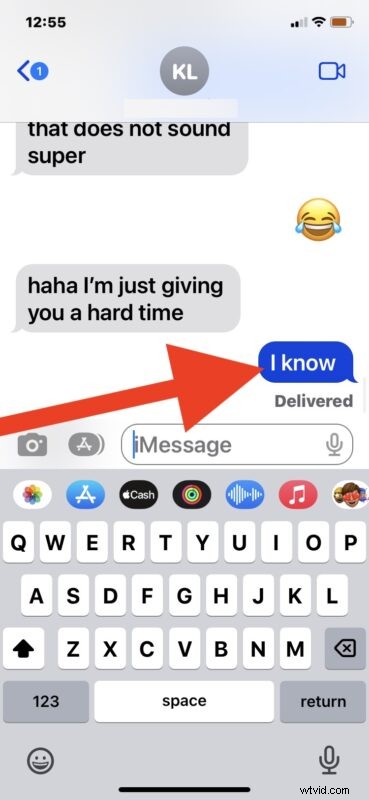
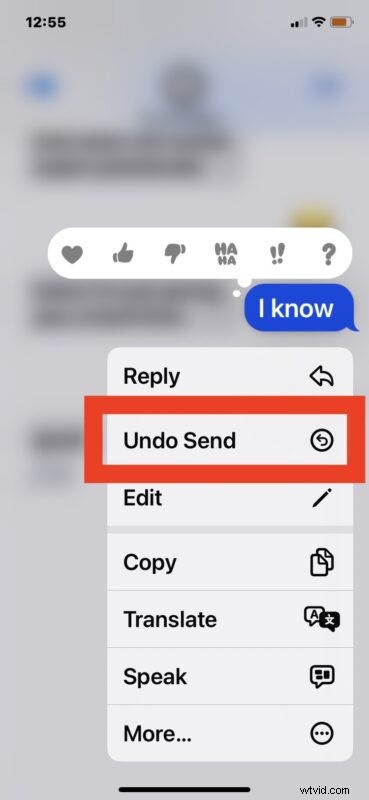
El mensaje se retira inmediatamente y no se envía.
Es posible que vea un pequeño aviso que dice “No envió un mensaje. (Nombre del contacto) aún puede ver el mensaje en dispositivos donde el software no se ha actualizado". lo que significa que, básicamente, si la persona está usando un modelo de iPhone más antiguo, el mensaje aún se le envía, pero desaparece de tu lado, lo cual es un poco incómodo. Quizás en una futura versión de iOS, Apple se dará cuenta de eso y simplemente no ofrecerá la función de deshacer envío cuando se comunique con versiones anteriores de iOS.
Y aunque aquí cubrimos iPhone con iOS 16 o posterior, esta función también funciona exactamente igual en iPad con iPadOS 16.1 o posterior. Y también está disponible en macOS Ventura, disponible al hacer clic con el botón derecho en los mensajes, pero lo cubriremos en un artículo separado.
Disfrute de la función de deshacer el envío y el envío de mensajes, ¡es muy útil!
